iPhone’da Çalışmayan Facebook Uygulamasını Düzeltmenin En İyi 8 Yolu
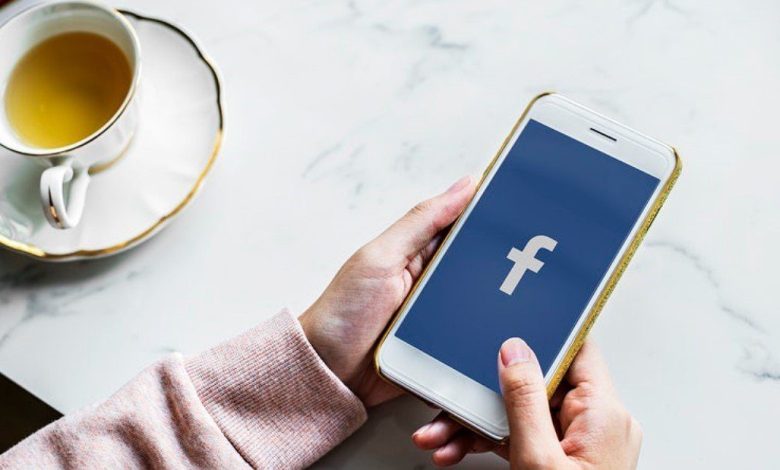
Facebook’un aylık 2,85 Milyardan fazla aktif kullanıcıyla şimdiye kadar oluşturulmuş en popüler sosyal medya sitesi olduğuna dair hiçbir tartışma yok. Buna mobil kullanıcılar da dahildir. Bununla birlikte, birçok iPhone kullanıcısı, Facebook uygulamasının beslemeyi yükleyemediği veya aniden çöktüğü durumlardan şikayet etti.
Siz de buna benzer bir sorunla karşı karşıya kaldıysanız, doğru yere geldiniz. iPhone’unuzdaki Facebook uygulaması sorunlarını gidermek için deneyebileceğiniz bazı sorun giderme yöntemlerini paylaşacağız. Öyleyse, hemen konuya girelim.
1. İnternet Bağlantısını Kontrol Edin
Facebook uygulamasının çalışması için aktif bir internet bağlantısı gerektiğinden, telefonunuzdaki internet bağlantısını kontrol ederek başlayabilirsiniz. Bunu yapmak için iPhone’unuzda Safari’yi açın ve web sitelerinin iyi yüklenip yüklenmediğine bakın.
İnternet iyiyse ve mobil veri kullanıyorsanız, Facebook uygulamasının bu verileri kullanabildiğinden emin olabilirsiniz. Bunu yapmak için Ayarlar uygulamasını açın ve Mobil Veri’ye gidin. Henüz açık değilse, Facebook uygulamasının yanındaki kaydırıcıyı açın.
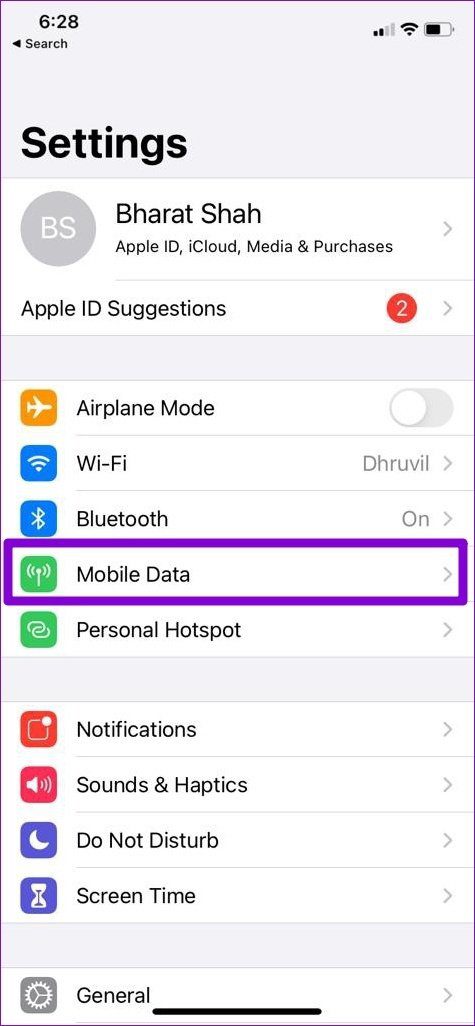
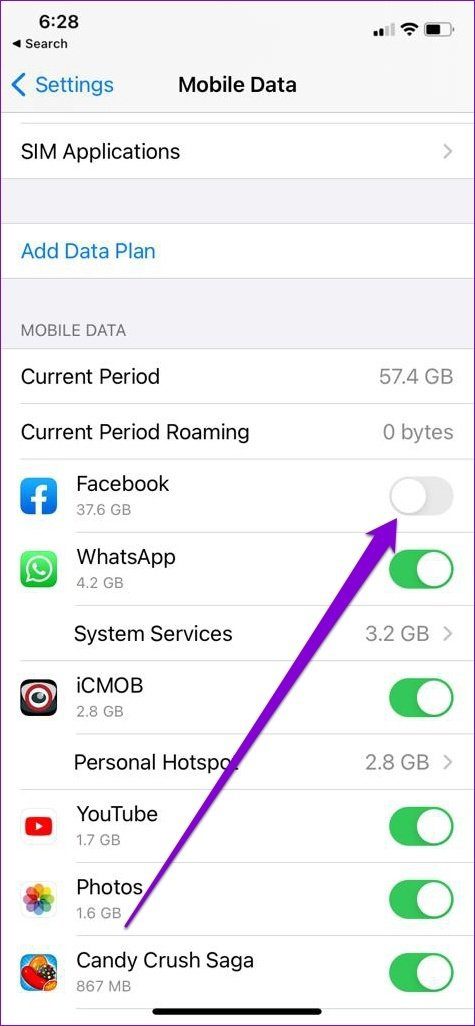
2. Facebook’un Kapalı Olup Olmadığını Kontrol Edin
Geçmişteki olayların kanıtladığı bir şey varsa o da Facebook gibilerinin bile kesinti yaşamasının alışılmadık bir durum olmadığıdır. Evet, Facebook’un iPhone’da çalışmaması, tersinden ziyade Facebook tarafında bir sorun olabilir.
Neyse ki, Downdetector gibi web siteleri, Facebook da dahil olmak üzere birçok büyük sağlayıcı için bu tür hizmet kesintilerini takip etmek için oluşturulmuştur. Bundan emin olmak için Downdetector web sitesini ziyaret edebilirsiniz.
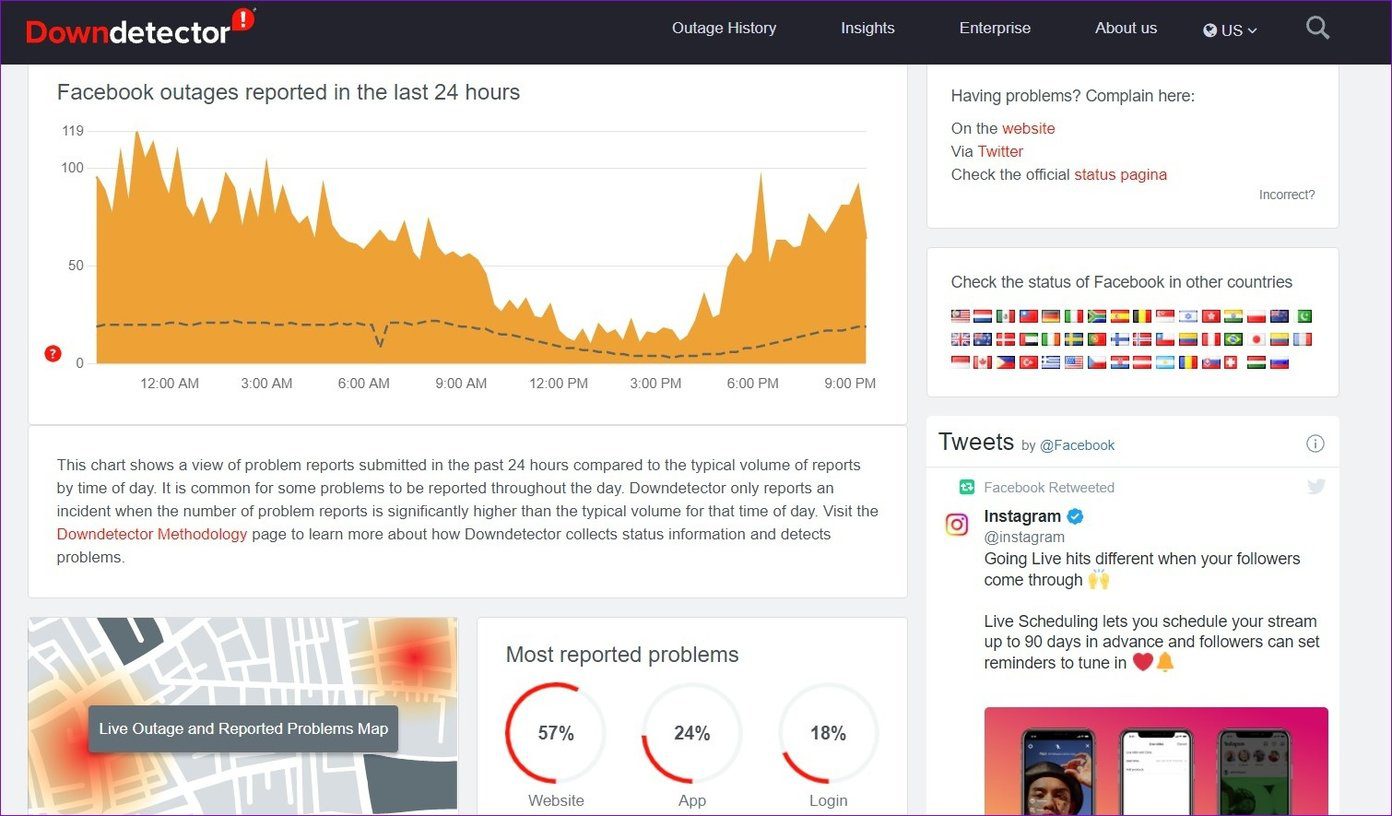
3. Facebook’un Tarayıcı Önbelleğini Temizle
Safari ve Chrome’a benzer şekilde, Facebook’un tarayıcısında açtığınız web sitelerinin de önbellek verileri topladığını biliyor muydunuz? Evet, Facebook’un mobil tarayıcısında ziyaret edilen bu bağlantılar ayrıca önbellek ve çerez verilerini toplar.
Bu veriler, Facebook uygulamasının iPhone’unuzda düzgün çalışmasını engelliyor olabilir. Bu nedenle, aşağıdaki adımları izleyerek bu önbelleği temizlemeyi deneyebilirsiniz.
Aşama 1: Facebook uygulamasını başlatın ve sağ alt köşedeki üç yatay çizgiye dokunun. Ayarlar ve Gizlilik’i genişletin ve Ayarlar’a gidin.

Adım 2: İzinler bölümüne ilerleyin ve Tarayıcı’yı seçin.
Son olarak, tarayıcı tarafından toplanan önbellek verilerini silmek için ‘Tarama verileriniz’in yanındaki Temizle düğmesine dokunun.
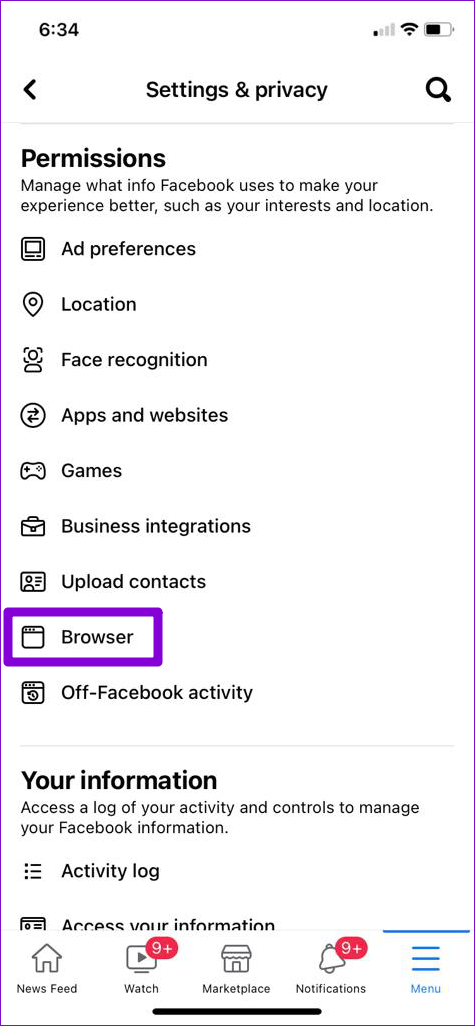
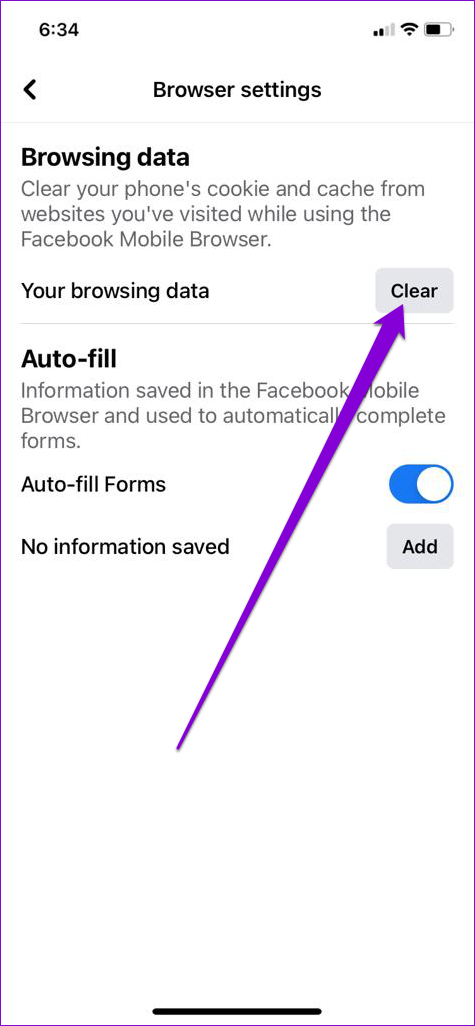
Temizlendikten sonra, şimdi düzgün çalışıp çalışmadığını görmek için Facebook uygulamasını yeniden başlatın.
4. iPhone’u yeniden başlatın
iPhone’unuzda çalışan uygulama veya işlemlerden biri, Facebook uygulamasında sorunlara neden olabilir. Böylece, hepsini kapatmak için iPhone’unuzu yeniden başlatmayı deneyebilir ve şimdi çalışıp çalışmadığını görmek için Facebook uygulamasını açmayı deneyebilirsiniz.
5. Facebook Uygulamasını Yeniden Yükleyin
Yukarıdaki çözümler iPhone’daki Facebook sorununu çözemezse, Facebook uygulamasını yeniden yüklemeyi deneyebilirsiniz. Bu, uygulamayla ilişkili verileri siler ve bu süreçte uygulamayı günceller.
6. iOS’u güncelleyin
Ardından, iPhone’unuzu mevcut en son iOS sürümüne güncellemeyi deneyebilirsiniz. Sorun, kullandığınız iOS sürümüyle sınırlı olabilir ve daha yeni bir sürüme güncellemek sorunu çözebilir.
iPhone’unuzu güncellemek için Ayarlar uygulamasını başlatın ve Genel’e gidin. Şimdi yeni güncellemeleri aramak için Yazılım Güncellemeleri seçeneğine dokunun.
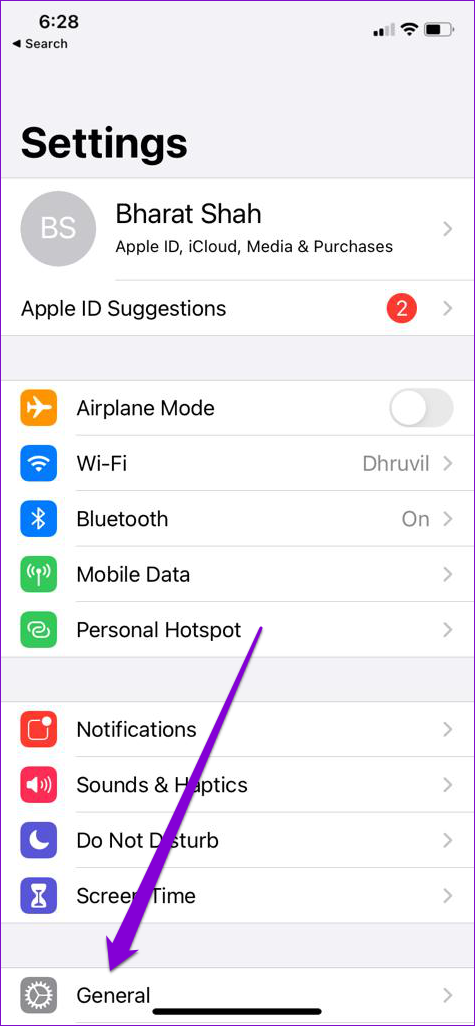
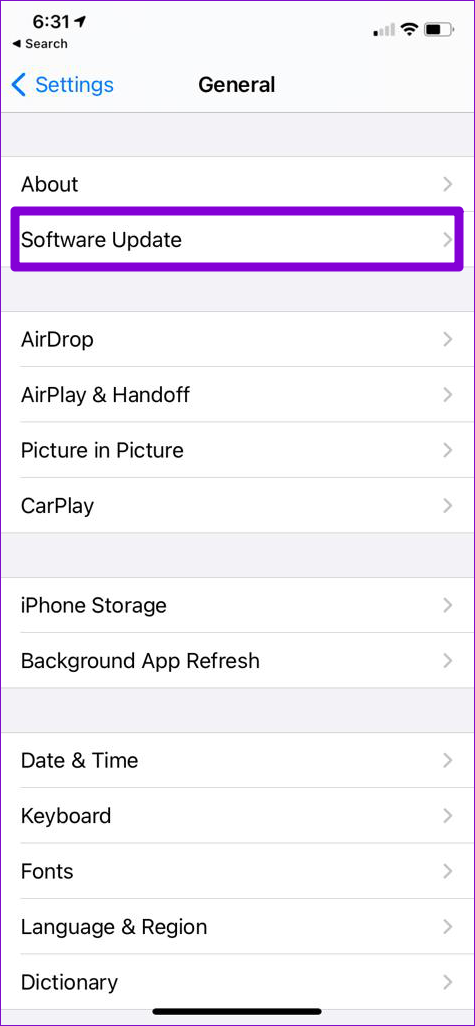
7. iPhone’unuzu Sıfırlayın
Karşılaştığınız sorunlar Facebook uygulamasıyla sınırlı değilse, iPhone’unuzu sıfırlamayı düşünmelisiniz. Bu, Wi-Fi şifreleri ve ayar tercihleri gibi şeyleri varsayılan değerlerine geri yükleyecektir. İşte nasıl yapılacağı.
Aşama 1: iPhone’unuzdaki Ayarlar uygulamasını başlatın ve Genel ayarlar’a gidin.
Adım 2: Sıfırla seçeneğine ve ardından Tüm Ayarları Sıfırla seçeneğine dokunun. İşlemi onaylamak ve başlatmak için şifrenizi girin.
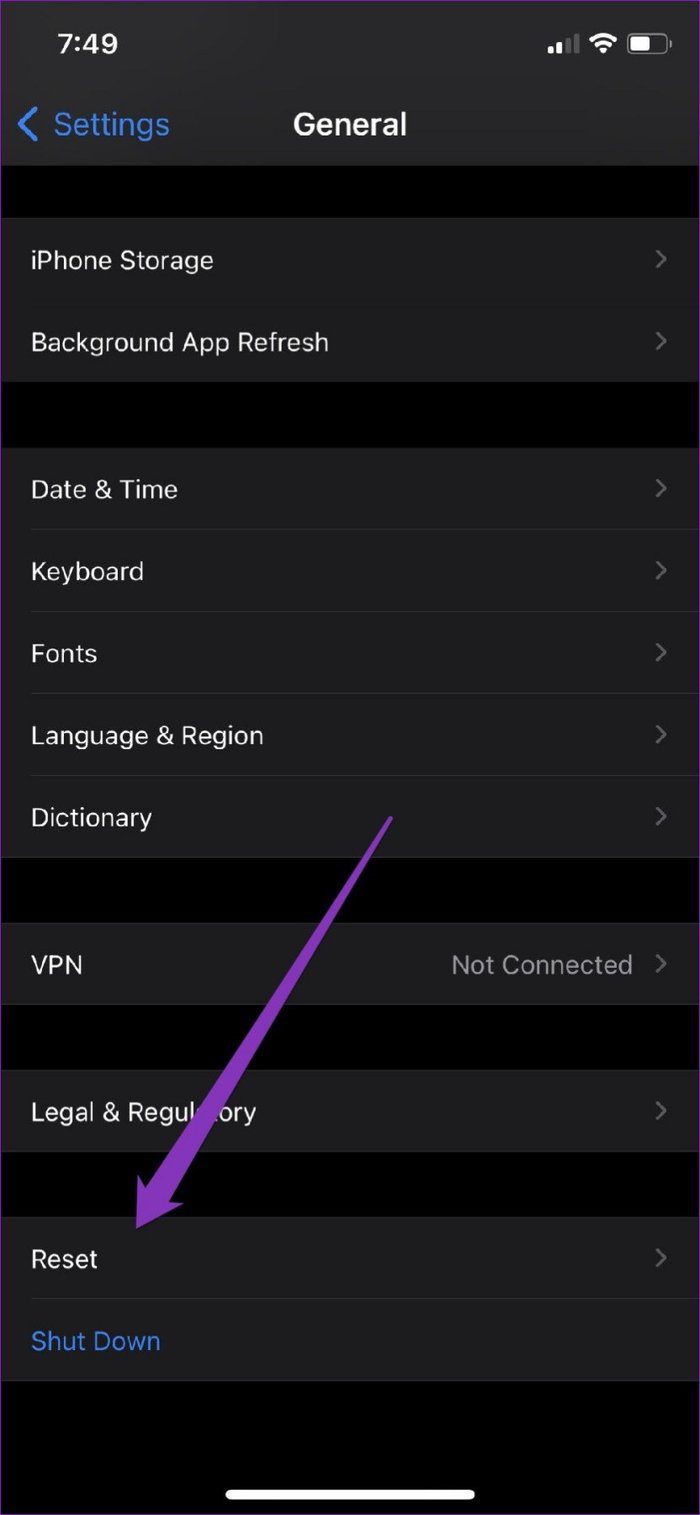
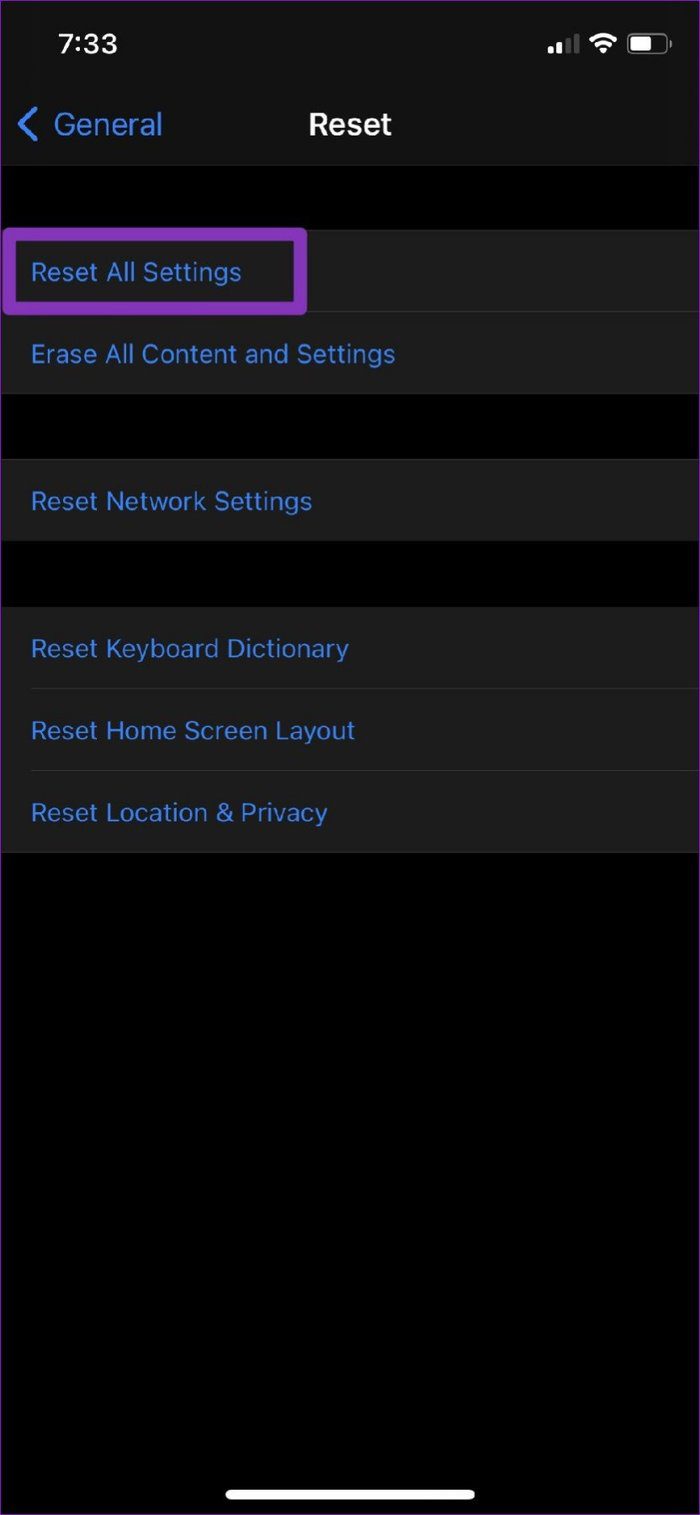
8. Facebook Lite’ı deneyin
Sorun devam ederse, özellikle eski bir iPhone veya çok az boş depolama alanı olan bir iPhone kullanıyorsanız, Facebook Lite adlı Facebook uygulamasının daha hafif bir sürümüne geçmeyi deneyebilirsiniz. Adından da anlaşılacağı gibi, Facebook Lite uygulaması bellek kullanımı açısından daha az talepkar ve gereken hemen hemen her temel özelliği sunuyor.
Sosyalleşmeye Geri Dön
Facebook gibi sosyal medya sitelerinde ne kadar zaman harcadığımızı düşünürsek, uygulamadaki herhangi bir kesinti bizi endişelendiriyor. Ancak yukarıdaki çözümleri inceledikten sonra, Facebook sorunlarını sonsuza dek çözmelidir. Aşağıdaki yorumlarda sizin için hangi yöntemin işe yaradığını bize bildirin.




